Casio XJ-S36 Guía de funciones USB Manual del usuario
Página 16
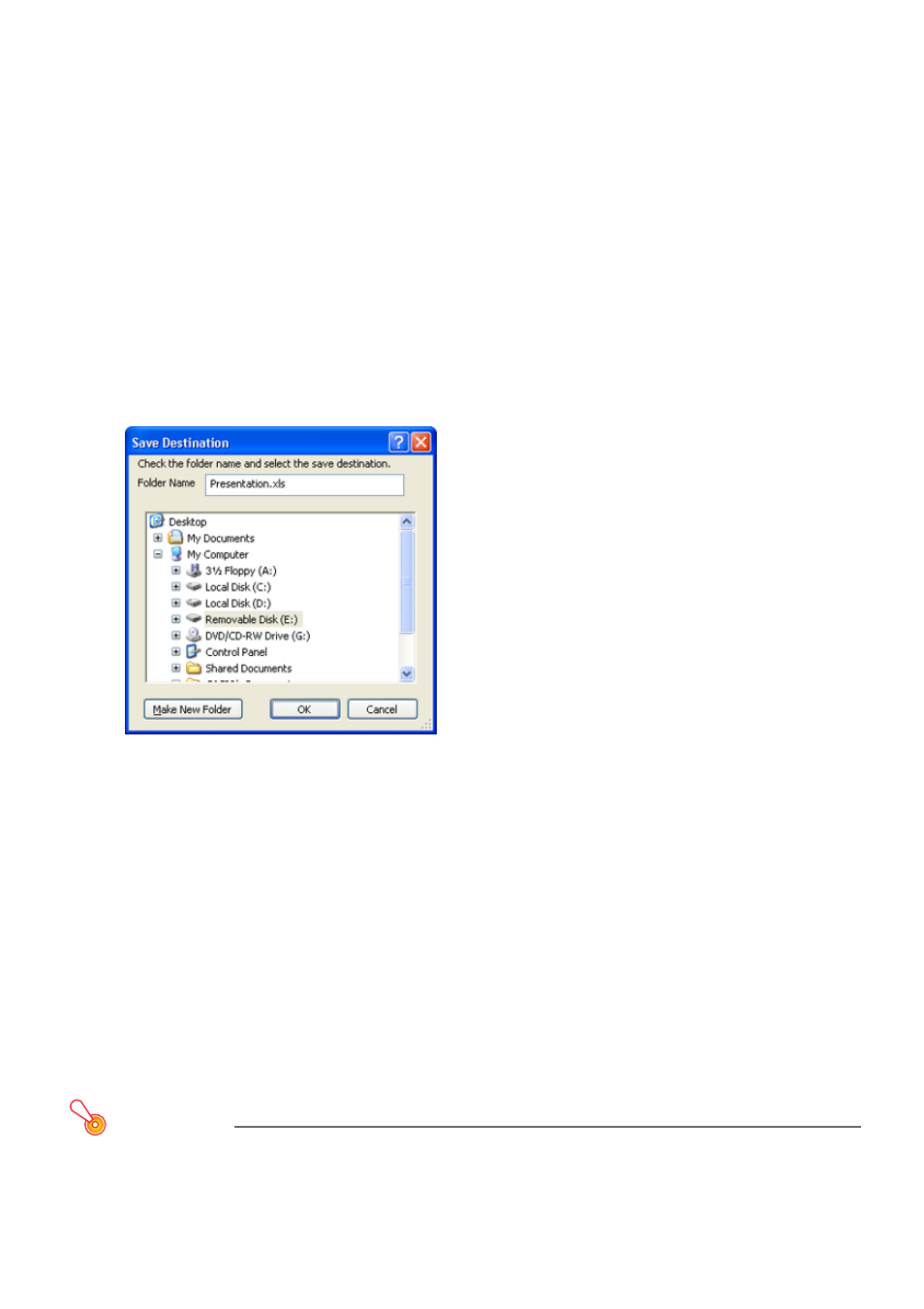
16
4
Haga clic en el botón [Propiedades] o el botón [Preferencias de impresión].
z Aparecerá el cuadro de diálogo de Propiedades de CASIO EZ-Converter PRO o un
cuadro de diálogo para configuración de la impresora. Los nombres reales de los
botones y de los cuadros de diálogo dependen de la aplicación en uso.
5
Configure los ajustes de tamaño y de resolución del archivo de imagen.
z Para especificar el tamaño, haga clic en el botón flecha abajo de tamaño de imagen y
luego seleccione el tamaño de archivo de imagen en el menú que aparece.
z Para ajustar la calidad, seleccione el botón situado junto a “Normal-quality” o “High-
quality”.
6
Haga clic en el botón [Aceptar].
z Se cerrará el cuadro de diálogo Propiedades de CASIO EZ-Converter PRO y se volverá
al cuadro de diálogo de configuración de impresión.
7
Haga clic en el botón [Aceptar].
z Esto abrirá un cuadro de diálogo para seleccionar la ubicación donde desea guardar el
archivo de imagen.
8
Haga clic en la unidad en que desea guardar el archivo de imagen.
z Si desea guardar el archivo de imagen en una carpeta existente, haga clic en la carpeta
para seleccionarla.
9
En el cuadro de texto “Folder Name”, ingrese el nombre de la carpeta en que
desea guardar el archivo de imagen.
z El nombre ingresado aquí será usado tanto para el nombre de archivo como para el
nombre de la carpeta en que se ha guardado el archivo de imagen. Si el documento
tiene múltiples páginas, cada página será guardada como un archivo de imagen
separado, cada uno de los cuales tendrá un nombre basado en el siguiente formato:
Nombre ingresado - XXX (XXX es un número de serie de tres dígitos).
10
Haga clic en el botón [Aceptar].
z Se iniciará el proceso de conversión. Espere hasta que aparezca el mensaje “JPEG
image output complete!” (¡Salida imagen JPEG concluida!).
¡Importante!
Cuando realice el paso 10, puede aparecer un cuadro de diálogo con el mensaje “The
name you specified is already used by another folder. Specify a different name”.
Si este mensaje apareciera, haga clic en el botón [Aceptar] del cuadro de diálogo para
volver al cuadro de diálogo Destino de almacenamiento, y cambie el nombre en el
cuadro de texto “Folder Name”.
- XJ-S46 Guía de funciones USB XJ-S32 Operaciones básicas XJ-S37 Operaciones básicas XJ-S42 Operaciones básicas XJ-S47 Operaciones básicas XJ-S52 Operaciones básicas XJ-S57 Operaciones básicas XJ-SC210 Operaciones básicas XJ-SC215 Operaciones básicas XJ-S37 Guía de funciones USB XJ-S47 Guía de funciones USB XJ-S57 Guía de funciones USB XJ-SC215 Guía de funciones USB XJ-S38 Guía de funciones USB XJ-S48 Guía de funciones USB XJ-S58 Guía de funciones USB XJ-S68 Guía de funciones USB